升级WIN10系统后,音响插口没声音怎么办?
1、首先,在你的电脑桌面上找到我的电脑。

2、右击,点击属性,进入属性界面。
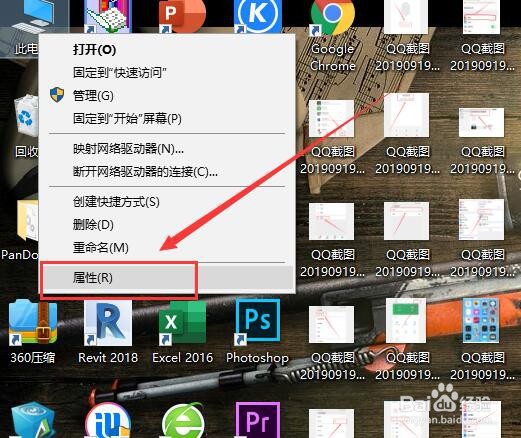
3、点击打开控制面板,如图所示。
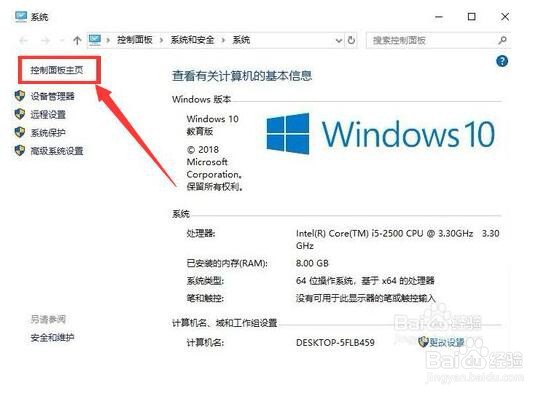
4、进入控制面板后,可以看到硬件和声音。

5、点击进入硬件和声音,然后点击更改系统音量。
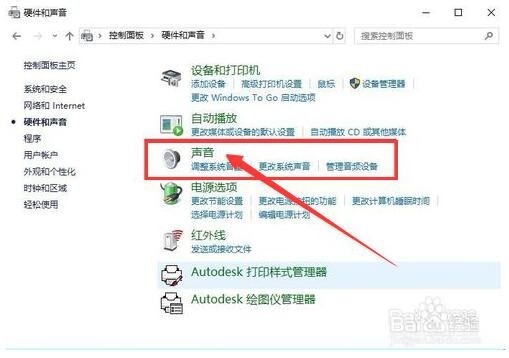
6、用鼠标拖动声音滑块,最后你的音响声音就出来了。

1、1、点击属性,进入控制面板。
2、找到硬件和声音,看到更改系统音量。
3、进入更改系统音量,用鼠标拖动声音滑块,最后声音就出来了。
声明:本网站引用、摘录或转载内容仅供网站访问者交流或参考,不代表本站立场,如存在版权或非法内容,请联系站长删除,联系邮箱:site.kefu@qq.com。
阅读量:122
阅读量:180
阅读量:179
阅读量:154
阅读量:66